Echost থেকে কেনা ডোমেইনের Whois ইনফরমেশন আপডেট করবেন কীভাবে?
Whois তথ্য হলো আপনার ডোমেইন নামের সাথে যুক্ত মালিকানা ও যোগাযোগ সংক্রান্ত তথ্য। যেমন: নাম, ইমেইল, ফোন নম্বর, ঠিকানা ইত্যাদি। এই তথ্য সঠিক না থাকলে ডোমেইন হস্তান্তর, মালিকানা যাচাই বা অন্যান্য নিরাপত্তাজনিত কাজে সমস্যা হতে পারে।
ভাগ্যক্রমে, Echost আপনাকে খুব সহজেই Whois তথ্য আপডেট করার অপশন দিচ্ছে।
🔗 ধাপ ১: ডোমেইন ম্যানেজমেন্টে প্রবেশ করুন
প্রথমে লগইন করুন Echost ক্লায়েন্ট এরিয়াতে:
👉 https://my.echost.net/myaccount/myproducts/domain
তারপর আপনি যেই ডোমেইনের তথ্য পরিবর্তন করতে চান, সেটির পাশে থাকা Manage বাটনে ক্লিক করুন।
⚙️ ধাপ ২: “Whois” ট্যাবে যান
ডোমেইন ম্যানেজমেন্ট পেইজে গিয়ে উপরের মেনু থেকে Whois ট্যাব সিলেক্ট করুন → এরপর “Whois Details” অপশনে যান।
স্ক্রিনশট দেখুন:
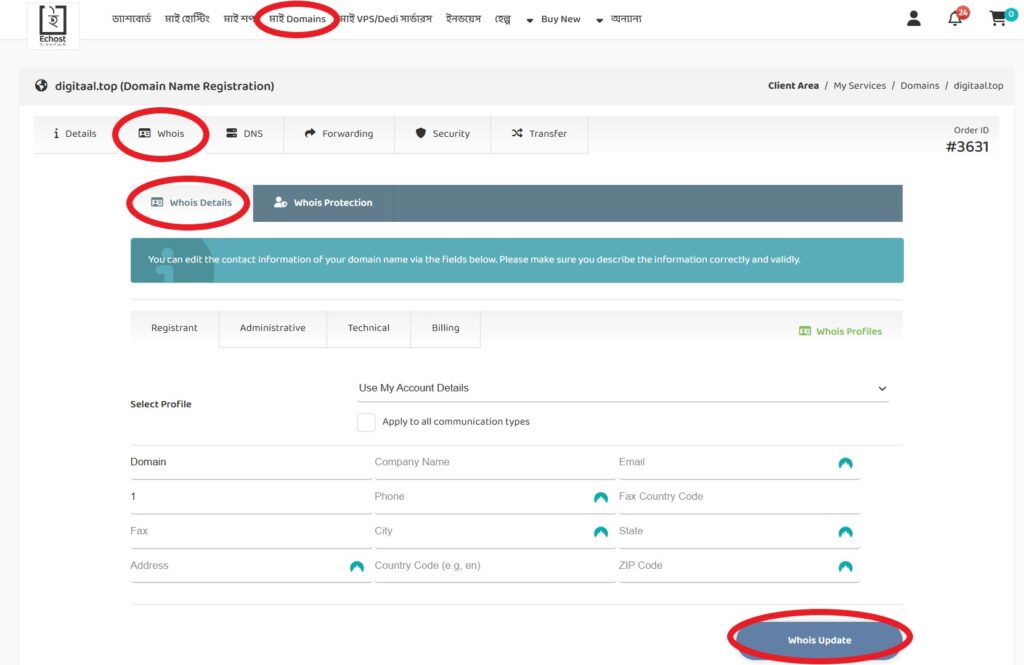
✏️ ধাপ ৩: আপনার তথ্য ইনপুট করুন
এখানে আপনি নিচের ট্যাবগুলোতে আলাদা আলাদাভাবে তথ্য আপডেট করতে পারবেন:
- Registrant (মূল মালিক)
- Administrative (অ্যাডমিন কন্টাক্ট)
- Technical (টেকনিক্যাল সাপোর্ট)
- Billing (বিলিং কন্টাক্ট)
আপনার নাম, ইমেইল, ফোন, ঠিকানা সহ অন্যান্য তথ্য সঠিকভাবে লিখুন।
চাইলে নিচে থাকা ✅ “Use My Account Details” বক্সে টিক দিয়ে আপনার অ্যাকাউন্টের ইনফো থেকে অটোফিল করতে পারেন।
✅ ধাপ ৪: Save করুন
সব তথ্য পূরণ করার পর ডান পাশে নিচে থাকা Whois Update বাটনে ক্লিক করুন।
⚠️ কিছু গুরুত্বপূর্ণ নোট
- Whois তথ্য আপডেট করার পরে ICANN ভেরিফিকেশন ইমেইল আসতে পারে। এটি কনফার্ম করতে ভুলবেন না।
- ভুল তথ্য দিলে আপনার ডোমেইন সাসপেন্ড হওয়ার ঝুঁকি থাকে
- Whois প্রোটেকশন চালু থাকলে এই তথ্য পাবলিকলি দেখা যাবে না, তবে backend-এ সব ঠিক থাকতে হবে
🧠 অতিরিক্ত টিপস
- অনেক সময় রেজিস্ট্রার Whois ইনফো পরিবর্তনের পর 60 দিনের জন্য ডোমেইন ট্রান্সফার লক করে দেয়। তাই পরিবর্তনের আগে যাচাই করে নিন।
- ব্যাকআপ হিসেবে পূর্বের তথ্য সংরক্ষণ করে রাখা ভালো।
আপনার ডোমেইনের মালিকানা ও যোগাযোগ তথ্য আপডেট রাখতে এখনই লগইন করুন —
👉 https://my.echost.net/myaccount/myproducts/domain